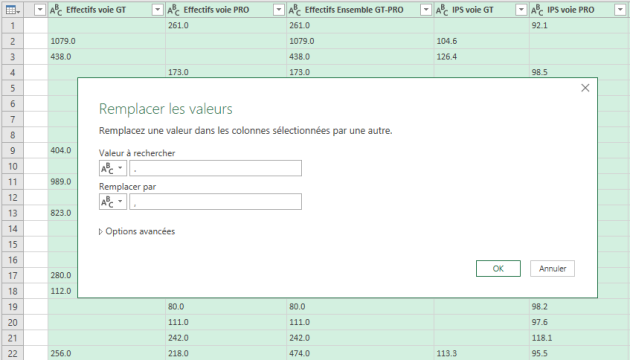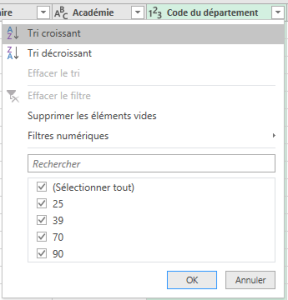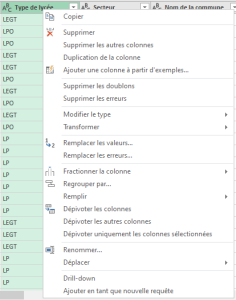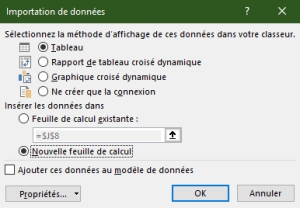Opérations simples de transformation des données
Remplacer des valeurs
Le cas du séparateur décimal dans le jeu de données
Pour pouvoir manipuler des données, il est impératif que leur type (texte, nombre entier, nombre décimal, date, etc.) soit clairement défini.
Dans le cas des nombres décimaux, il est fréquent que le séparateur décimal dans les jeux de données soit un point. C'est la règle dans de nombreux langages de programmation.
Or Excel utilise la virgule comme séparateur décimal.
Méthode : Remplacer les points par des virgules
Sélectionner les huit dernières colonnes contenant des nombres.
Cliquer sur « Remplacer les valeurs ».
Rechercher le « . » et remplacer par une virgule « , ».
Notez la syntaxe de cette étape et les arguments de la fonction de transformation List.ReplaceValue.
#"Type modifié"est le nom de l'étape précédente.La liste des noms de colonnes est entre accolades.
= Table.ReplaceValue(#"Type modifié",".",",",Replacer.ReplaceText,{"Effectifs voie GT", "Effectifs voie PRO", "Effectifs Ensemble GT-PRO", "IPS voie GT", "IPS voie PRO", "IPS Ensemble GT-PRO", "Ecart-type de l'IPS voie GT", "Ecart-type de l'IPS voie PRO"})
Modifier le type de données
Méthode : Le cas des nombres décimaux
Les huit dernières colonnes sont sélectionnées.
Cliquer sur « Type de données : Nombre décimal »
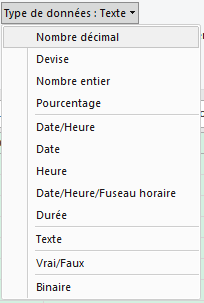
Notez la syntaxe de cette étape et les arguments de la fonction de transformation List.TransformColumnTypes.
= Table.TransformColumnTypes(#"Valeur remplacée",{{"Effectifs voie GT", type number}, {"Effectifs voie PRO", type number}, {"Effectifs Ensemble GT-PRO", type number}, {"IPS voie GT", type number}, {"IPS voie PRO", type number}, {"IPS Ensemble GT-PRO", type number}, {"Ecart-type de l'IPS voie GT", type number}, {"Ecart-type de l'IPS voie PRO", type number}})
Trier une table de données
Exemple : Plusieurs tris successifs
Remarque : L'ordre du tri
Remarquez l'ordre du tri réalisé. Les nombres 1, 2 et 3 apparaissent à droite de chaque entête de colonnes triées.

Notez la syntaxe de cette étape et les arguments de la fonction de transformation List.Sort.
= Table.Sort(#"Type modifié1",{{"Code du département", Order.Ascending}, {"Secteur", Order.Descending}, {"IPS Ensemble GT-PRO", Order.Descending}})
Réorganiser la table
Remarque :
Les opérations de type réorganisation sont intuitives. Il peut s'agir de choisir les colonnes qu'on veut conserver ou bien celles qu'on veut supprimer. Les mêmes opérations sont réalisables sur les lignes : par exemple, supprimer les premières lignes vides d'un tableau. Il est possible, comme dans Excel, de déplacer et de réordonner certaines colonnes.
Supprimer des colonnes
Exemple :
Supprimer les colonnes suivantes :
Rentrée scolaire
Académie
Code du département
Département
Code INSEE de la commune
Remarque :
On peut supprimer une colonne sur laquelle s'effectue un tri (c'est le cas de la colonne « Code du département »). En effet, le tri a lieu à l'étape précédente avec la présence de la colonne.
Imaginons, pour une table d'une autre nature, que les données doivent être mises à jour ; le tri reste opérationnel.
Déplacer des colonnes
Exemple :
Déplacer les colonnes Nom de la commune, Secteur et Type de lycée pour les ordonner ainsi :
Type de lycée
Secteur
Nom de la commune
Charger les données dans un tableau Excel
Fondamental : Charger dans...
Sortir de l'éditeur Power Query en cliquant en haut à gauche sur « Fermer et charger ».
Dans le volet « Requêtes et connexions », faire un clic droit sur la requête « fr-en-ips-lycees-ap2022 ».
Cliquer sur ![]()